马上到520了,想要设计一款优惠券,该怎么设计520优惠券呢?主要用到圆角矩形工具、渐变工具、矩形工具和文字工具,下面我们就来看看详细的教程。

Adobe Photoshop 2021 v22.5.7.859 ACR14.3 一键直装特别版
- 类型:图像处理
- 大小:2.33GB
- 语言:简体中文
- 时间:2022-05-13

我们新建一个合适大小的画布,然后给背景填充红色的渐变颜色,如图所示。
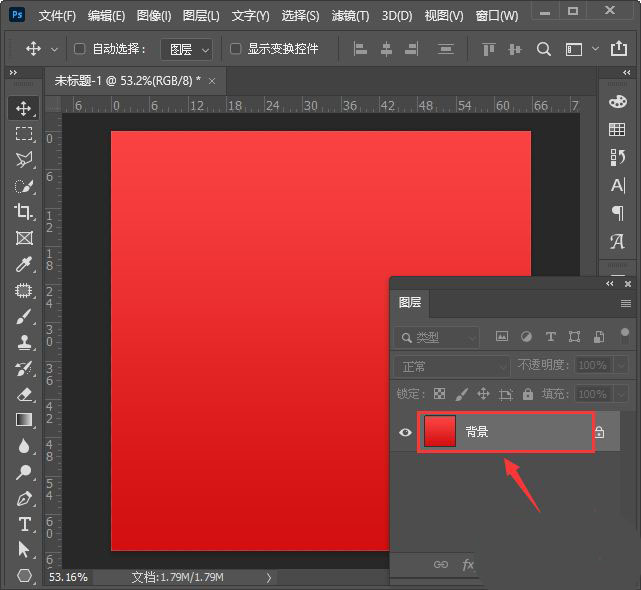
接着,我们用【圆角矩形工具】画出一个淡粉色的圆角形状,如图所示。
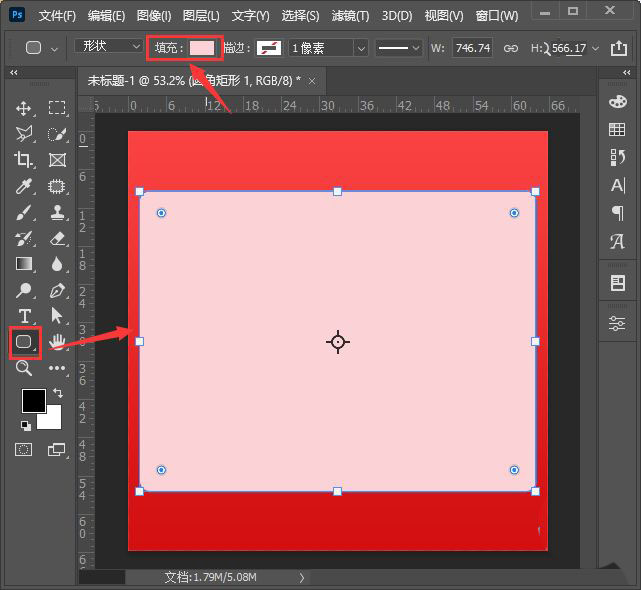
接下来,我们继续用【圆角矩形工具】画出两个不同颜色的圆角形状,如图所示。
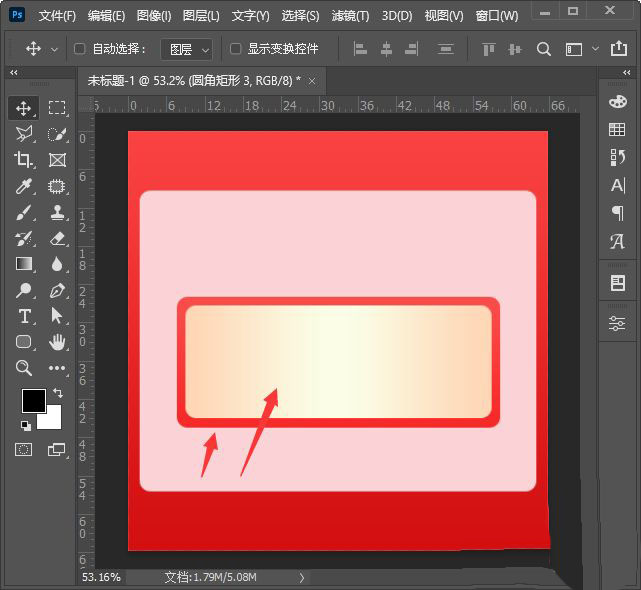
我们用【矩形工具】画出一个长方形,然后按下【CTRL+T】把形状旋转为45度,如图所示。
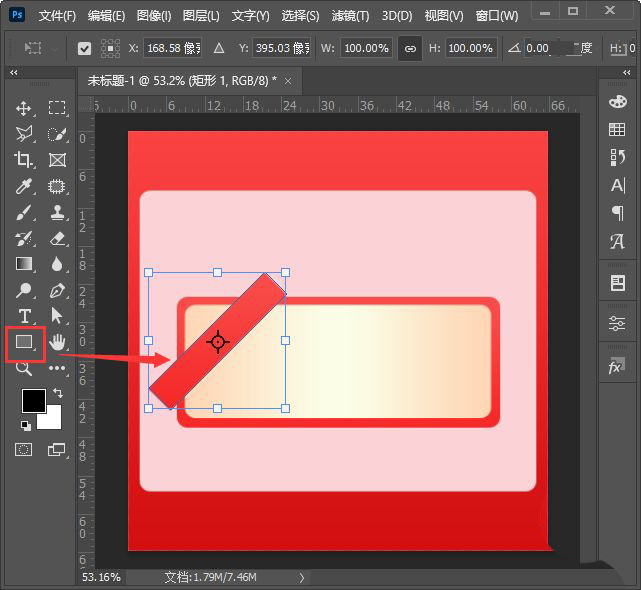
我们按下【ALT+CTRL+G】把矩形放入米色的圆角形状里面,用【文字工具】输入“520礼遇季”的文字,然后在右边输入优惠面额和相关的文字,在点击领取的下面画出一个圆角矩形,如图所示。
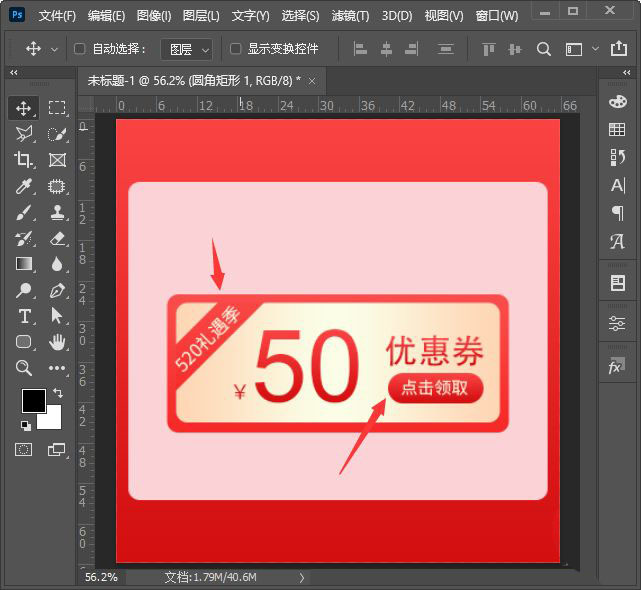
最后,我们可根据自己的需要输入LOGO,大标题和说明文字就完成了。
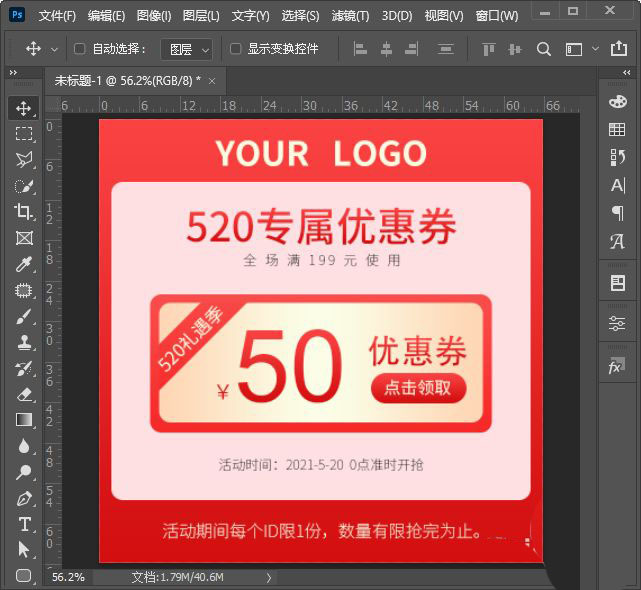
以上就是ps淘宝优惠券模板的设计方法,希望大家喜欢,请继续关注115PPT。
相关推荐:
ps怎么设计圣诞节店铺优惠券?
PS怎么设计渐变颜色的立体心? ps心形的画法
ps怎么设计一款现金优惠券图标? ps代金券的绘制方法
注意事项:
不要在微信、知乎、QQ、内置浏览器下载、请用手机浏览器下载! 如果您是手机用户,请移步电脑端下载!
1、文稿PPT,仅供学习参考,请在下载后24小时删除。
2、如果资源涉及你的合法权益,第一时间删除。
3、如果字体显示不正常,>>>请在右侧顶部字体安装字体<<<
115PPT网 » ps这么设计店铺520优惠券? ps淘宝优惠券模板的设计方法
不要在微信、知乎、QQ、内置浏览器下载、请用手机浏览器下载! 如果您是手机用户,请移步电脑端下载!
1、文稿PPT,仅供学习参考,请在下载后24小时删除。
2、如果资源涉及你的合法权益,第一时间删除。
3、如果字体显示不正常,>>>请在右侧顶部字体安装字体<<<
115PPT网 » ps这么设计店铺520优惠券? ps淘宝优惠券模板的设计方法





